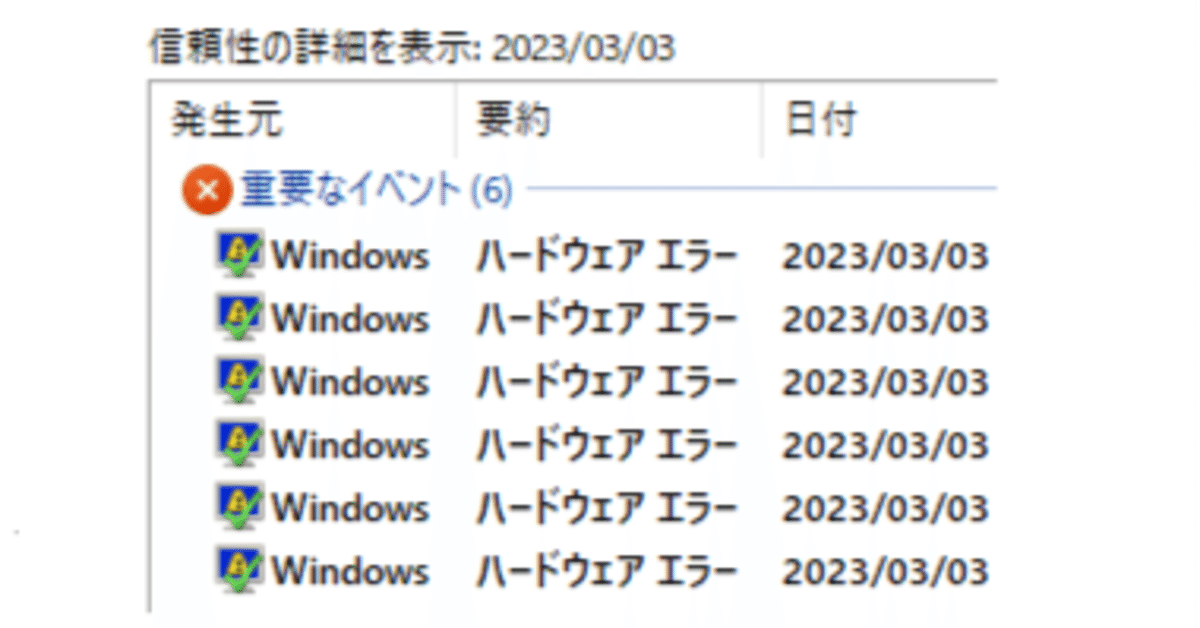
【未解決】LiveKernelEventとnvlddmkmのエラー
ゲームが強制終了します。
LiveKernelEventとnvlddmkmに関するエラーの記録があります。
PCメーカーに点検に出しても改善しません。
※2023年1月23日に最初に発生し3月5日現在も解決していないため、試行錯誤の内容をただただ記録しているだけです。
環境:クロスアウト、Windows11、i7-12700F、RTX3050OEM
・ゲーム:クロスアウト
ゲームはCROSSOUT(クロスアウト)- DMM GAMESです。
・PC:Windows11、i7-12700F、RTX3050OEM
パソコンのスペックは以下のとおりです。
メーカー:HP
機種:Victus15L
OS:Windows11
CPU:i7-12700F
RAM:16GB
GPU:RTX3050OEM
SSD:M.2NVMe500GB
モニタ:FHD165Hz(120Hzで使用)
信頼性モニター【ハードウェアエラー】LiveKernelEvent
ゲームが強制終了した時刻には、Windowsの信頼性モニターにハードウェアエラーが記録されています。
重要なイベント:Windows
問題:ハードウェアエラー
日付:(ゲームが強制終了した時刻)
説明:ハードウェアの問題により、Windowsは正しく動作しなくなりました。
問題イベント名:LiveKernelEvent
コード:141


発生元 Windows
要約 ハードウェア エラー
日付 2023/03/01 21:09
状態 報告されていません
説明 ハードウェアの問題により、Windows は正しく動作しなくなりました。
問題の署名
問題イベント名: LiveKernelEvent
コード: 141
パラメーター 1: ffff828d7be86460
パラメーター 2: fffff8054331ab20
パラメーター 3: 0
パラメーター 4: 29ac
OS バージョン: 10_0_22621
Service Pack: 0_0
製品: 768_1
OS バージョン: 10.0.22621.2.0.0.768.101
ロケール ID: 1041
イベントビューアー【エラー】ソース "nvlddmkm" からのイベント ID 0 の説明が見つかりません。
信頼性モニター同様にゲームが強制終了した時刻には、イベントビューアーにエラーが記録されています。
エラーは2件あり内容は同じです。

ソース "nvlddmkm" からのイベント ID 0 の説明が見つかりません。このイベントを発生させるコンポーネントがローカル コンピューターにインストールされていないか、インストールが壊れています。ローカル コンピューターにコンポーネントをインストールするか、コンポーネントを修復してください。
イベントが別のコンピューターから発生している場合、イベントと共に表示情報を保存する必要があります。
イベントには次の情報が含まれています:
\Device\Video3
Error occurred on GPUID: 100
メッセージ リソースは存在しますが、メッセージがメッセージ テーブルに見つかりませんでした。

イベントビューアー【警告】ディスプレイ ドライバー nvlddmkm が応答を停止しましたが、正常に回復しました。
イベントビューアーのエラーの後には警告が記録されています

ディスプレイ ドライバー nvlddmkm が応答を停止しましたが、正常に回復しました。

パソコンに不具合なし
日本HPに点検修理を依頼しましたが、異常なしで返却されました。
ハードウェアエラーに関する調査も依頼しましたが言及はありません。
処置
未修理:(当該症状が再現しませんでした。PCの点検・診断も正常です。)
作業内容
出荷前検査に異常がない為、返却させていただきます。
SSDHDD初期化テストを行いました。
発生状況
症状
不定期でゲームが強制終了します(いわゆる「落ちる」です)。
ゲームだけが落ちDMM Game Playerは残っています。
ゲーム中のガレージやテストドライブで落ちることはなく対戦開始直後のマップ表示後や対戦中に落ちていましたが、その状況が2週間以上続くため本格的に改善を試すようになってからはガレージで対戦待ちや対戦終了後にガレージに戻った瞬間にも落ちるようになりました。
頻度
1日2時間前後のプレイ時間の中で1回か2回落ちる程度です。
改善のために設定変更などを試すようになってからは2分弱で終わるAI戦を数戦繰り返すようになったため1日に6回落ちることもあります。
比較
クロスアウトは数年前からプレイしています。別の2台のPCでは異常はありません。3台目だけに発生する症状です。
①Windows10、i7-2700K、8GB、GTX460、マウスコンピューター
②Windows10、i7-6700、8GB、GTX1060/3、フロンティア
③Windows11、i7-12700F、16GB、RTX3050OEM、日本HP
また、SteamとEPICのゲームも1本ずつプレイしましたがエラーは発生していません(他の2本はプレイ時間が短いため定かではありません)。
経緯
・PC購入
2023年1月に日本HPでパソコンを買いました。
初期設定を終え、クロスアウトを含むゲーム3本をインストールしました。
3本のゲームを代わる代わる遊んでいると、クロスアウトだけ落ちることがありました。初めてWindows11を使うこともあり相性程度ととらえ、クロスアウトが落ちたら別のゲームを起動して遊ぶくらいで、特に気にしていませんでした。
パソコン購入から1ヵ月を経過する前に初期不良がないかいろいろ試す中で、信頼性モニターにハードウェアエラーがあることに気が付きました。
よくよく調べるとゲームが落ちた時刻に発生していて、更に調べるとイベントビューアーにもエラーが記録されていました。
クロスアウトとWindows11の相性くらいに思っていましたが、ハードウェアエラーが物理的な故障だとしたら早期に修理してもらわないといけません。
・自己対応
とりあえずLiveKernelEventとnvlddmkmに関する情報をネットで集め、改善策とされる内容を試してみました。
・ディスプレイドライバの更新
イベントビューアーの警告内容に"ディスプレイ ドライバー nvlddmkm が応答を停止しましたが、正常に回復しました。"とあるようにグラボ(RTX3050OEM)のドライバが最初に疑われます。
PC購入時とその後の2回のアップデートでドライバは3つ目です。
OSリカバリもしてWindowsUpdate後に一度ゲームをプレイ、改善していなことを確認してからNVIDIAのサイトでグラボのドライバを入れましたが、いずれも改善しません。
①バージョン: 528.24 - リリース日: 2023-1-24
②バージョン: 528.49 - リリース日: 2023-2-8
③バージョン: 531.18 - リリース日: 2023-2-28
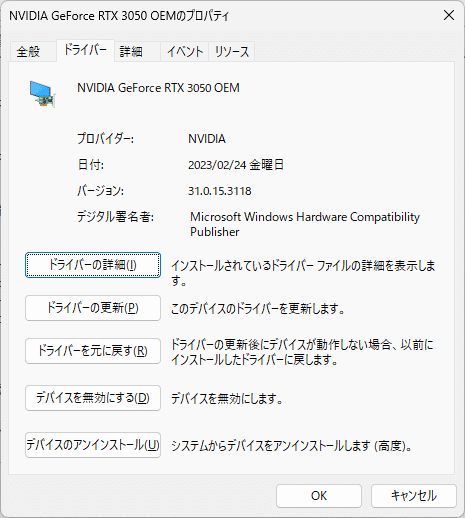
・OSのリカバリ・初期化
OSは、PC購入時にゲームを3本入れた状態(①)、自分でリカバリをしてクロスアウト以外はほぼ入れていない状態(②)、日本HPでリカバリされ返却され初期設定後にクロスアウトだけを入れた状態(③)のいずれでも発生しています。
①2023年1月21日PC購入
②2023年2月7日メーカーのTwitterサポートの指示に従い自分でリカバリ
③2023年2月26日メーカーに預け点検修理時にメーカーがリカバリ
エディション Windows 11 Home
バージョン 22H2
インストール日 2023/02/27 月曜日
OS ビルド 22621.1344
エクスペリエンス Windows Feature Experience Pack 1000.22639.1000.0
・BIOS確認:最新
2023年1月29日にWindowsUpdateのオプションの更新プログラムからBIOSのアップデートを行いました。BIOSアプデはUSBメモリを使用するなど簡単ではない印象があったため、WindowsUpdateから実行できることに驚きました。
実行するとWindowsではないBIOSの画面に最初は日本語で表示され、再起動後に英語が表示されたため失敗かと焦りましたが、再々起動後に正常に起動しました。
その後のTwitterサポートでもBIOSのバージョンを確認するように言われましたが、最新版のF.13になっています。
・Windowsの電源設定の変更:適切な省電力→オフ
Windowsのコントロールパネルから詳細な電源設定の変更へ進みPCI Expressを変更しました。
NVIDIAの公式サイトによるとRTX3050OEMのシステム電力要件はTDP125Wのi9-10900Kと組み合わせた場合で550Wです。
このパソコンはベースパワー65Wのi7-12700Fのため500Wでも不足しているとは思えません。それでもグラボへの電力供給が一瞬でも不足することがないように、省電力設定はオフにしました。
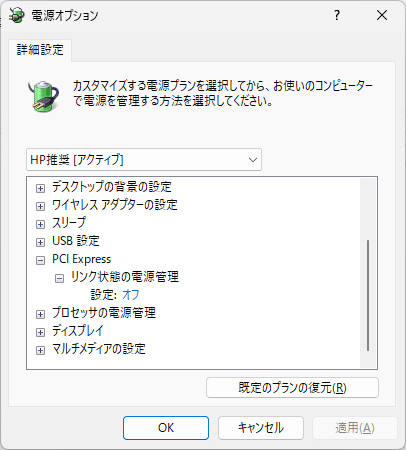
・NVIDIAの電源管理モード変更:標準→パフォーマンス最大化
NVIDIAコントロールパネルの3D設定の管理の電源管理モードを変更しました。
Windowsの電源設定と同様にNVIDIAの設定でも電力管理モードを標準からパフォーマンス最大化を優先に変更しました。

・NVIDIAのPhysXの設定の変更:自動選択(推奨)→RTX3050OEM
NVIDIAコントロールパネルのSurround、PhysXの設定をRTX3050OEMに変更しました。
i7-12700FのためCPU内蔵GPUはありません。関係があるとは考えられませんが、ないはずのオンボを探してエラーが発生している可能性も考え変更しました。
・HPサポートアシスタント:ハードウェア診断テストの実行
サポートへ問い合わせた際に指示されるであろう自己診断を行いました。
あらかじめHPサポートアシスタントというアプリが入っていて「ハードウェア診断テスト」もあります。
CPU、GPU、RAMのテストを実行しましたが異常はありませんでした。
RAMはUEFI段階でのテストも行われました。
・Twitterで問い合わせ
メーカーの問い合わせ窓口としてTwitterのDMがあったため、エラー内容とこれまでの対応を伝えました。
・BIOSのバージョンを確認し古ければ最新版にする。
・それでも直らなければリカバリする。
以上の指示を受け、BIOSが最新であることを確認し、リカバリ後もエラーが発生したため点検修理に出すことにしました。
・点検修理依頼
引き取りも無料で梱包も不要でした。
運送会社が梱包材を持参し玄関先で梱包し引き取っていきました。
・再現せず
1週間経過したところで電話があり、症状が再現しないとのことでした。
信頼性モニターなどの記録に関する情報を聞いたところ、それらは見ていないようでした。
そのため、信頼性モニターにハードウェアエラーの記録があることを伝え、更に待つことにしました。
更に1週間経過後、パソコンに不具合なしとして返却されました。ハードウェアエラーについての記載は一切ありません。
・すぐに再発
日本HPでは再現しませんでしたが、初期化され返却されたPCにゲームをインストールしプレイしたらすぐに再発しました。
・再度、自己対応
日本HPの点検前と同じことですが、ネットで再度対処法を探します。
ネットに情報を残している人の多くは、グラボのドライバ更新から始め、電源関連の設定を変更し、それでも改善しなければグラボを買い替えています。電源を買い替えても効果がなかったり、最終的にメモリが原因だったという話もあります。
一応は日本HPが異常なしとしたのでハードに問題はないものとし、設定変更だけで改善する方法を探します。
・ディスプレイドライバの更新
点検でリカバリされて返却されたため、OSの初期設定を行いWindowsUpdateの更新プログラムのチェックを何度も行い、オプションのドライバなども全て入れ、最後にNVIDIAの公式サイトから手動でグラボのドライバを入れました。
・電源設定の変更:適切な省電力→オフ
Windowsの設定でPCI Expressの省電力をオフにしました。
・NVIDIAの電源管理モード変更:標準→パフォーマンス最大化
NVIDIAの設定でもパフォーマンスを最大に発揮するようにしました。
・クロスアウト内のDLSSの設定:Auto→オフ→パフォーマンス→バランス
日本HPのパソコンを買ってからエラーが発生するようになったため、パソコン側に原因を求めていましたが、ゲーム側も疑ってみることにしました。
クロスアウト内の設定でnvlddmkm(グラボ)に関係がありそうな項目でなおかつ別のPC2台との違いは、グラボがGTXかRTXかです。RTXにはGTXにはなかったDLSSがあるため、ゲーム内のDLSS設定の項目をオフにしてみました。数時間のプレイでエラーは再発しません。しかしこれではRTXが搭載されたパソコンを買った意味がありません。
そこで逆にDLSSをパフォーマンスにしてみました。これでも再発しません。他の選択肢も試していたところ、再発しなかったのは一時的だったようで、最終的にはどの設定でもエラーが発生する状態になりました。
DLSSの設定は5段階あり、それぞれGPU使用率に違いがありますがエラーの原因ではなさそうです。
オフ:90%
DLSSが働かずGPU使用率は上がるようです。
Auto:72%
デフォルトの設定です。ずっとエラーが出ていた設定です。
クオリティ:72%
バランスとの違いがよくわかりません。
バランス:67%
待機中に落ちました。
パフォーマンス:100%(FPS120で安定しない)
GPU使用率が99%~100%の割にガレージ(静止画)で96fps~120fpsと変動し安定しません。録画もしてGPU使用率100%のままでも落ちないのでGPU使用率が原因ではなさそうです。
超高性能:55%
8K用とのことですが意外にGPU使用率は高くありません。
・電源設定の変更:HP推奨→高パフォーマンス
電源プランは"HP推奨"と"省電力"の2種類だけと思っていたら"追加プラン"の中に"高パフォーマンス"があったため試してみます。
Windows-コントロールパネル-システムとセキュリティ-電源オプション-追加プランの表示
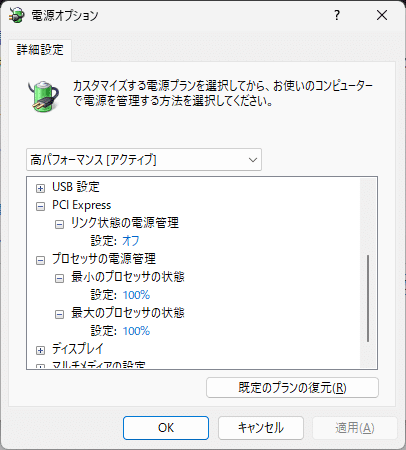
・C:\Windows\System32\driversからnvlddmkm.sys削除
nvlddmkmを検索したところ3件ありました。
C:\Windows\System32\driversに1件でおそらく重要です。
C:\Windows\System32\DriverStore\FileRepositoryに2件でこれはおそらく履歴的なものです。この内ドライバーの詳細に表示されていない1件を削除してみましたが変化ありません。
デバイスマネージャー-ディスプレイアダプター-RTX3050OEM-プロパティ-ドライバータブ-ドライバーの詳細
drivers内の1件を削除すると最悪の場合は映像が全く映らなくなることも考えましたが、他に試すことがないので削除しました。再起動後も映像は映りました。必要なファイルであれば再起動で元に戻ると思いましたが戻りません。
ビルド中に落ちました。
・DDUでドライバ削除
いろいろな対策を検索しているとエラー修復の万能ツールみたいなものが見つかります。
できるだけ外部ツールやアプリは使いたくありませんがDDU(Display Driver Uninstaller)は信頼度の高いmsiのサポートページで紹介されていたため使ってみました。
セーフモードでDDUを起動すると早速エラーが出て心配になりましたが、クリーンインストールする覚悟はできているので構わず続けます。
ドライバが削除されマイクロソフトの基本ディスプレイアダプターで動作するようになります。このままゲームを試そうとしましたがエラーが出て起動しません。
NVIDIAのサイトからこれまでと同じ最新版のドライバを入れました。
マイクロソフト基本ディスプレイアダプターからRTX3050OEMのドライバに置き換わり、ゲームも起動できました。

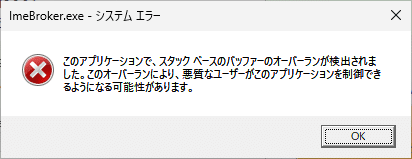

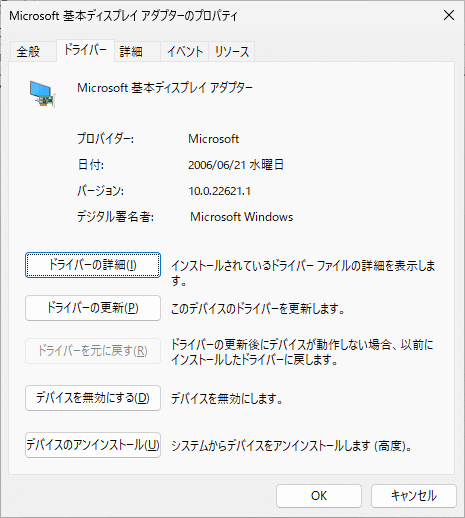

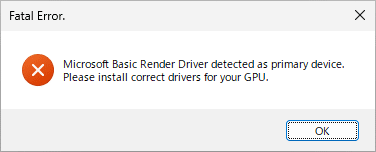


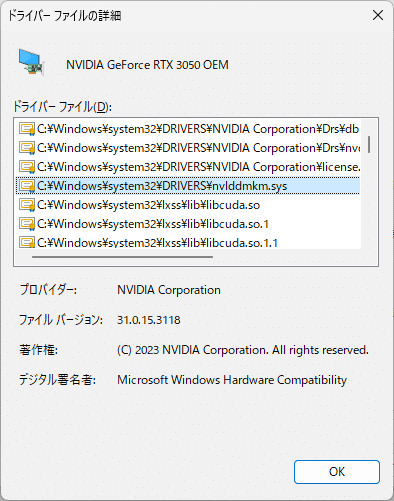

・NVIDIAのPhysXの設定の変更:自動選択(推奨)→RTX3050OEM
・NVIDIAの電源管理モード変更:標準→パフォーマンス最大化
・NVIDIAの垂直同期:3Dアプリケーション設定を使用する→オフ
DDUでドライバを入れ直した後も改善しないためNVIDIAのこれまでの変更に加えて垂直同期をオフにしてみます。
noteやメモ帳の漢字変換がカクつくようになったためすぐに戻そうとしましたが、一旦再起動したところカクつきはなくなったので、オフのままにしてみます。
・NVIDIAドライバのメモ
NVIDIAのサイトでドライバを検索すると月2回の更新があります。
1月24日のバージョンでエラーが発生し、2月8日、2月28日のバージョンでも変化がないためドライバが原因の可能性は低いと考えています。
そのため1月5日や前年の12月8日のバージョンまでさかのぼって試してはいません。

・HPサポートアシスタント:ハードウェア診断テストの実行
点検依頼前にCPU、GPU、RAMのテストは行いましたが、それに加えてオーディオ、ネットワーク、ストレージなど全てのテストを行いました。
UEFIメモリテストは30分、ストレージのロングドライブセルフテストは2TBのHDDで6時間半かかりました。
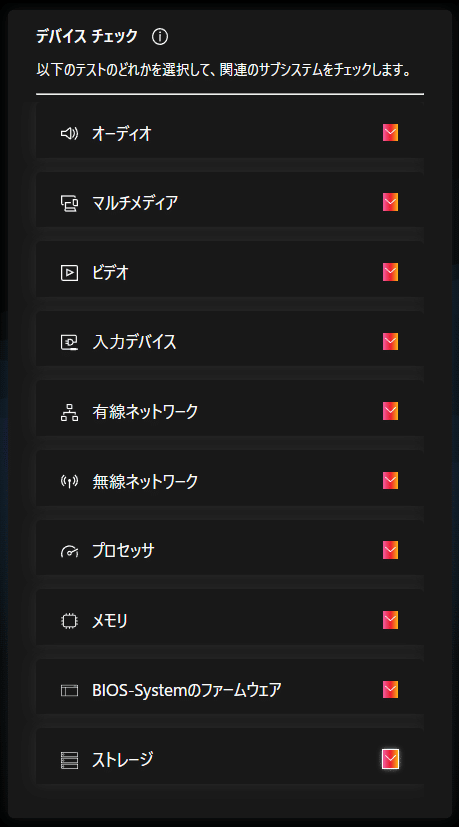
・NVIDIAの垂直同期:オフ→適応→3Dアプリケーション設定を使用する
ゲーム中に引っ掛かりを感じることがありファンの騒音も大きいのでパフォーマンスを確認したところ、GPU使用率は100%で140fps以上出ていました。
モニタのリフレッシュレートを120Hzに設定しているため、無駄にGPUを使う垂直同期"オフ"はやめ"適応"にしてみます。
"適応"でもGPU使用率100%で150fps以上のため"3Dアプリケーション設定を使用する"に戻しても変わりません。PCを再起動したらGPU使用率85%で120fpsに落ち着きました。

・GeForce最新ドライバでゲーム終了後にCPU負荷が高まる不具合の情報
NVIDIAのドライバに不具合があるとの情報を見つけました。
現在使用中の2月28日公開のドライバ「GeForce Game Ready Driver 531.18」にゲーム終了後にCPU使用率が上昇する不具合があるようです。
しかし、CPU使用率は対戦中でも20%に届かず対戦後は一桁になり、ゲームを終了しても一桁を推移します。
訂正追加:ゲームバーのCPU使用率の低さを不審に思い、タスクマネージャーと比較したところ著しく低く表示されていました。
CPU使用率上昇の原因は「NVIDIA Container」とのことで、タスクマネージャーでNVIDIA ContainerのCPU使用率を目視していましたが、ゲーム中からゲーム終了後まで0%(10.5MB~7.5MB程度)で異常な上昇は見られませんでした。
数日経っても修正版のドライバが来ないため、追跡調査したところ3月7日にバージョン531.26が出ていました。
しかし一般的ではない「Hotfix Driver」でベータ版のような扱いらしいため、今回は見送ります。

・ゲームモード:オン→オフ→オン
Windows11の設定のゲームモードをオフにしました。
エラーが再発したためオンに戻しました。
・ゲームモード-グラフィック:自動決定(高パフォーマンス)→ウィンドウゲームに最適化をしないで下さい→戻す
Windowsのゲームモードの関連設定にあるグラフィックを選択するとシステム-ディスプレイ-グラフィックに遷移しました。
クロスアウトは"Windowsでの自動決定(高パフォーマンス)"になっていたため、オプションから"ウィンドウゲームに最適化をしないで下さい"にチェックを入れてみました。
エラーが再発したので設定を戻しました。
・クロスアウト内ウィンドウモード:ウインドウ全画面→全画面(1920×1080)
前述のウィンドウゲームの最適化で気づきましたが、ゲーム内のディスプレイモードはデフォルトで"ウィンドウ表示全画面"で解像度は1920×1080がグレーアウトしています。
"ウィンドウ表示"と"全画面"では解像度を選べます。
"ウィンドウ表示全画面"と"全画面"との見た目の違いがわかりませんが、"全画面"で解像度1920×1080に変更してみます。
FPSが若干安定しなくなりました。120fpsを割り込むことがある反面150fpsを超えることもあります。そのためGPU使用率が上がりファンの音も大きくなります。
・マカフィーアンインストール
パソコン購入時に付属していたマカフィーの30日間試用期限が切れたため、アンインストールしました。
Windows-設定-アプリから「McAfee LiveSafe」と「マカフィーウェブアドバイザー」をアンインストールしました。
アンインストール後もエラーが発生しました。
・Windowsメモリ診断
メモリが原因だったという情報を見て、再度メモリ診断を行いました。
以前HPサポートアシスタントのUEFIメモリ診断を行った際は完走して再起動したので問題ないと思っていましたが、アプリを見返すと診断結果は記録されていませんでした。
今回はWindowsのメモリ診断を行いましたが、12時間経過しても21%で止まっていたため強制終了(ESCキーが無反応のためCtrl+Alt+Delで終了)させると再起動しました。イベントビューアーのMemory Diagnostics-Resultsで結果か見れるようですが記録はありません。MemoryDiagnostics-Schedule(開始の記録)はあります。
これでメモリが原因かと思いましたが、再度診断を実行すると15分ほどで99%まで進み再起動しました。しかし結果の記録はありません。
ここでHPサポートアシスタントのUEFIメモリ診断の方を見ると、結果が合格になっていました。
更にHPサポートアシスタントのUEFIメモリ診断を実行すると予定終了時刻の30分より少し早めに終了し合格が表示されました。
診断が途中で止まったり結果が記録されなかったりするのでメモリに原因がありそうですが、それが常時ではないので判断に迷います。


・ベンチマークテスト実施
3DMarcDemo(無料)のFireStrikeとTimeSpyを3回ずつ実行しました。
途中で落ちることもなく完走しました。
日本HPの負荷テストに合格しているわけですから、ただ負荷をかけるだけではエラーは発生しないようです。

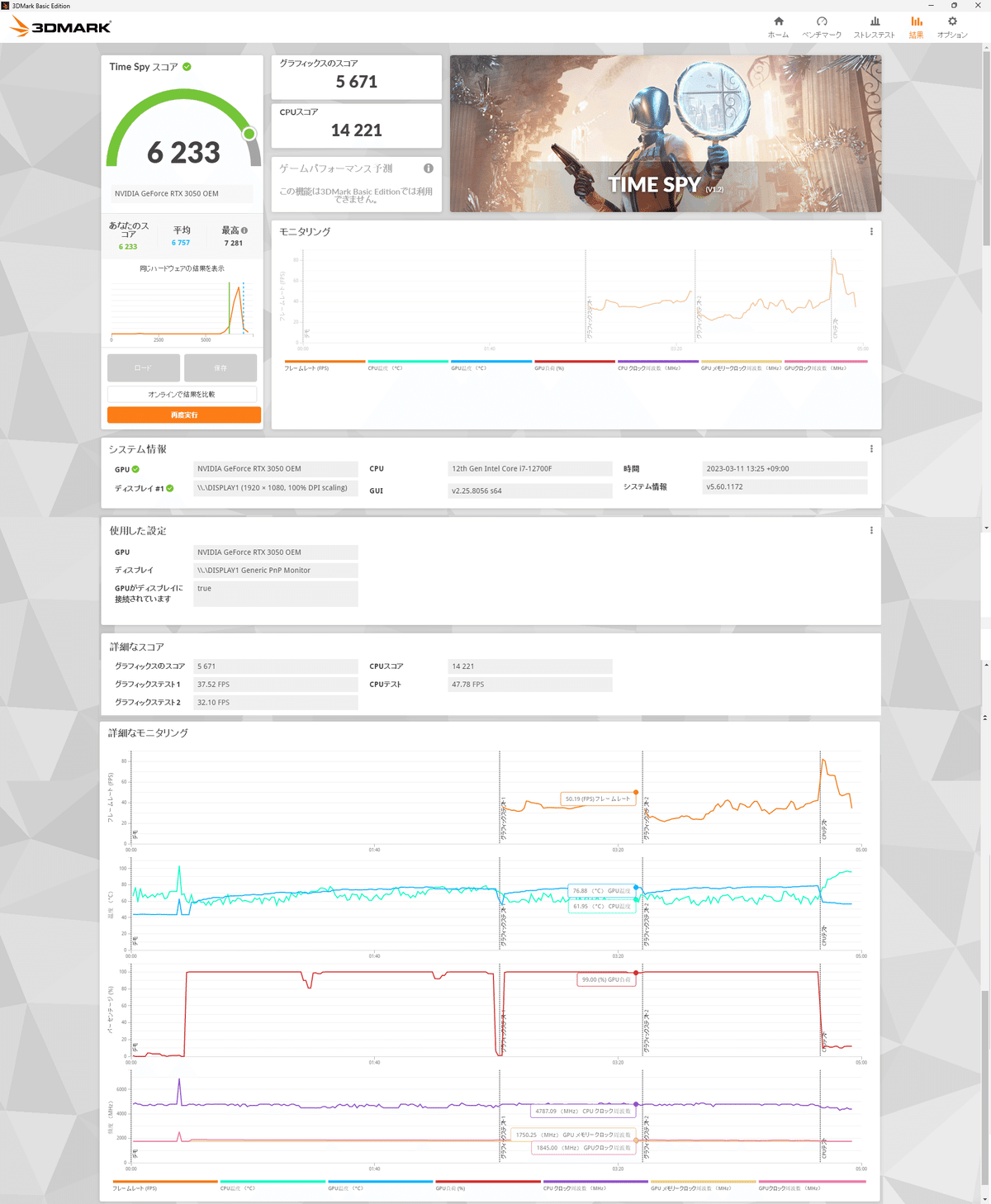
・いよいよハードウェアの検証
ソフトウェア上で原因を特定できないため、いよいよハードウェアを検証します。
新品で購入して間もないためパソコンを開けることは避けたかったのですが、物理的な検証をする段階に来ました。
パソコンのサイドパネルを外しただけで保証が利かなくなると聞くこともあるので、まずは保証規定を確認します。
「ハードウェア限定保証規定」によると、蓋を開けただけで保証対象外になることはないようです。部品の取り付けや改造が原因の故障は保証されませんが、これは当然のことです。
この保証規定は、次に記載する事項が原因で損傷または故障した製品には適用されません。
(d)HP から提供されていないソフトウェア、インターフェース、部品、または販売した部品の使用
(e)製品の改造
・完全シャットダウン
パソコンを開ける前に完全シャットダウンをします。
Windows10に続きWindows11も通常のシャットダウンでは前回の記憶を残しています。高速起動を実現するための方法ですが、内部パーツの構成が変わると記憶と一致せず不具合を起こす可能性があります。そのため構成変更の前には完全シャットダウンをします。
シフトキーを押しながらシャットダウンすると完全シャットダウンになります。
・パソコンを開ける
いよいよパソコンを開けます。
作業は静電気に気を付けながら行います。
パソコンの背面右側にあるビスを大き目のマイナスドライバで外すとサイドパネルが外れます。
中を見るとメモリスロットが2個あり両方ともメモリが刺さっています。
RTX3050OEMは小さめでファンは1個です。シロッコファンを想像していましたが違いました。補助電源はフロントパネルの方向から刺さっています。通常はサイドパネルの方向から刺すようになっていますが、横幅の狭いVictus15Lのケースに合った仕様になっています。
・メモリ1枚刺し(DIMM2を外しDIMM1のみ)
メモリスロット2個に8GBのメモリが2枚刺さっています。
16GBの状態でクロスアウトをプレイするとメモリ使用は7.6GBでした。
CPUに近い方のDIMM2を抜きます。メモリスロット両端の白いノッチを押し下げるとメモリが浮き上がり、外すことができます。
8GBの状態でクロスアウトをプレイするとメモリ使用は6.4GBでした。
AI戦1戦を問題なく終え2戦目に入ると同時に落ちました。


・メモリ1枚刺し(DIMM1を外しDIMM2のみ)
再度完全シャットダウンし、DIMM2のメモリを戻し、DIMM1のメモリを外します。
AI戦1戦目の終了と同時に落ちました。
FireStrikeは完走しました。
DIMM2を外して落ちた際にDIMM1に絞り込めると期待しましたが、どちらも落ちたため振り出しに戻ります。メモリが2枚とも不良品とは考えにくくメモリスロットが2個とも故障とも考えられません。やはりグラボが原因かもしれませんが、メモリを減らすと早めに落ちるとも言えるためメモリが原因の可能性も残っています。
・グラボの刺し直し
RTX3050OEMに代わるグラボとしてGTX1060/3GBとGTX460を所有しています。
しかし今は手元にGTX460しかありません。このドライバを検索したところWindows11対応はなく2018年3月27日のバージョン391.35が最終のため、別の問題が発生するかもしれません。
なお、GTX1060/3GBはRTX3050とドライバが共通です(2023年2月28日のバージョン531.18でWindows 10 64-bit, Windows 11共用)。
そのためグラボ交換は諦め刺し直し(PCIe、補助電源)だけしてみます。
HDMIケーブルと電源ケーブルを外します。
パソコン背面の拡張スロット付近でグラボを留めているビスを探したところ、拡張スロットを全体を覆うパネルを留めるビスが1個あったので外しました。パネルはケースに引っかかるようになっていたため、それを外し開きました。
PCIeスロットの右端を見るとロックがありました。軽く押さえると解除されるので、その状態でグラボを引き抜きます。
補助電源は端子のロックを押さえながら抜くと8P(6P+2P)でした。
外したグラボの大きさはRTXシリーズとしてはおそらく最小です。
改めて補助電源の6Pと2Pを揃えて刺し、マザボのPCIeスロットに垂直になるようにグラボを刺しました。位置決めにやや手こずりましたがしっかり入りました。背面のパネルをケースに引っ掛けビスを留め、とりあえず完了です。
HDMIケーブルと電源ケーブルを戻します。
なお、メモリはDIMM2に1枚刺した状態のままです。
AI戦1戦目が終わり2戦目の接続中画面で固まりました。音楽は鳴り続けています。マウスをクリックすると青い輪がクルクルと回るだけです。再度クリックすると「クロスアウトは応答していません」と表示されました。
信頼性モニターのハードウェアエラーの2分後にCrossout.exeの応答停止が記録されていました。イベントビューアーにもいつものエラーが記録されています。
若干悪化した結果になりましたが、その後は数戦続けることができました。

・CMOSクリア
メモリとグラボの抜き差しでは改善しないので、パソコンを開けたついでにCMOSクリアもしておきます。
コンセントを抜きます。
銀色のHDD増設用のパネルの奥に電池(CR2032)が見えますが手が入らないため、いくつか分解します。
黒色のパネルと銀色のパネルを留めているビスを外します。
黒色のパネルの下端がケースに刺し込まれているため、パネルを起こすようにして外します。
銀色のパネルは外そうとしても外れません。フロントパネルの爪3ヵ所を外しフロントパネルを外すと、銀色のパネルを留めているビスがありました。これを外し銀色のパネルを外すと電池に手が届きます。電池の左側の金属部分を左へ軽く押すと飛び出るように外れました。このまま数分放置します。電源ボタンを長押しすると貯まっている電気を使い切る効果があるようなのでやっておきます。
電池を戻す時は右端を黒いプラスチックの下へ入れれば左側も入る筈でしたが堅かったため、左側の金属をマイナスドライバで押しながら入れました。
銀色のパネルを戻す際に抵抗がありましたが何度かやり直すと収まるところに収まった感じがしました。フロントパネルに隠れていたネジを留め、フロントパネルも戻します。この時に配線を噛まないように気を付けます。黒いパネルも不自然な抵抗がないように何度かやり直しながら戻します。ネジを留め完了です。
コンセントを刺して起動するとCMOSに関する警告画面のようなものが出ました。写真を撮ろうとしている間に消えてしまいましたが、Windowsは正常に起動しました。
AI戦1戦を終え2戦目の待機中に落ちました。
CMOSクリアと放電も効果がありませんでした。
・PSO2NGSベンチマークテスト実行:完走
ファンタシースターオンライン2ニュージェネシス(PSO2NGS)のベンチマークテストを実行してみました。
.NET Framework3.5(.NET 2.0 および 3.0を含む)が必要なためインストールしました。
ベンチマークテストは途中で落ちることなく完走しました。
キャラクタークリエイトもできました。

・BLUE PROTOCOLベンチマークテスト実行:完走
ブループロトコルのベンチマークテストを実行してみました。
ベンチマークテストは途中で落ちることなく完走しました。
キャラクタークリエイトもできました。

・エラーが発生しにくくなった
10戦以上もしかすると20対戦近くプレイしましたが落ちませんでした。
これまでとの違いはPSO2NGSベンチマークテストを行うために、
.NET Framework3.5(.NET 2.0 および 3.0を含む)をインストールしたことです。信頼性モニターには以下の二つがインストールされたと記録されています。
Microsoft Visual C++ 2019 X64 Minimum Runtime - 14.27.29112
Microsoft Visual C++ 2019 X64 Additional Runtime - 14.27.29112
これらがどのような役割でどのように作用したのかはわかりませんが、感覚的にはエラーなしの最長記録です。
現在サイドパネルを開けているので冷却性が向上している影響もあるかもしれませんが、メモリやグラボ、CMOSクリアをした時も開けっ放しですぐに落ちていたため、おそらく排熱不足が原因ではありません。
メモリを1枚抜いたままなので、もう少し様子を見てから戻し、サイドパネルも閉めます。
なお、この部分の記事を書こうとした際にマウスカーソルの動きがカクツキ、文字入力にも遅延がありました。ゲームは終了しクロームだけを起動した状態で、タスクマネージャーを見ても使用率が高い項目はありません。クロームを再起動しても変わらず、パソコンを再起動したら直りました。


・Microsoft Visual C++メモ
信頼性モニターを遡ると、Microsoft Visual C++ 2012は以前にインストールしていました。
Futuremark SystemInfoという見覚えのないアプリも入っていましたが、ベンチマークアプリの3DMARKで使われているようです。
Microsoft Visual C++ 2012がインストールされた際は何ら変化はありませんでしたが、Microsoft Visual C++ 2019がインストールされてからは今のところ改善しています。

・メモリを戻しサイドパネルも閉める
落ちなくなった翌日、AI戦を30分間で10戦しましたが落ちずエラーの記録もありません。
DIMM1のメモリを外したままなので戻し、開けっ放しだったサイドパネルも閉めて更に様子を見ます。
・直ったかもしれない直っていない
.NET Framework3.5(.NET 2.0 および 3.0を含む)
Microsoft Visual C++ 2019 X64 Minimum Runtime - 14.27.29112
Microsoft Visual C++ 2019 X64 Additional Runtime - 14.27.29112
以上の3つをインストールしてからエラーが発生しなくなりました。
これらがゲームに必要にもかかわらず抜けていたのか、ゲームとは関係なくエラーの原因に作用したのかはわかりません。
外していたメモリを戻しサイドパネルを閉めてから30分でAI戦11戦しましたが落ちません。
「Crossout C++」で検索したところ2018年のアンチチートツール追加の記事で"Visual C++ 2010&2015をインストール推奨"の記述がありましたが、今回の件とは関係が薄そうです。
エラーは出なくなったものの原因と対策の因果関係が不明で、解決とは言い難い状況です。
・また、すべてのWindowsアップデートやVisual C++ 2010&2015 Redistributableをインストールすることを推奨します。Visual C++パッケージはこちらから確認することができます。
・エラー再発
エラーが発生しなくなり、最後に10戦を無事に終えたら解決とするつもりでしたが、2戦目を終えたところで落ちました。
落ちる少し前からファンの回転数が上がる音がしましたが、関連があるかは不明です。
・GPUメモ
パソコンのサイドパネルを閉めたことと落ちる前にファンの回転数の騒音が大きくなったことから温度も疑いました。
タスクマネージャーを「常に手前に表示する」にしプレイしましたが、対戦中は落ちず、対戦直後にゲーム中のGPU使用率などを記録するためにメモ帳を開いている時に落ちました。GPUに関するグラフが異常に高くなるようなこともなく、落ちるとともに数値も下がりました。
なお、この時の室温は22℃、これまで(1月~3月)のエラー発生時の室温は15℃~25℃です。
対戦中
専用GPUメモリ 3.1GB/8.0GB
共有GPUメモリ 0.1GB/7.9GB
GPU温度 66℃
落ちた時
専用GPUメモリ 0.6GB/8.0GB
共有GPUメモリ 0.1GB/7.9GB
GPU温度 53℃
その後(note執筆中)
専用GPUメモリ 0.7GB/8.0GB
共有GPUメモリ 0.1GB/7.9GB
GPU温度 38℃
・ディスプレイドライバの更新
ゲーム後にCPU使用率が上昇する不具合に対応するドライバーが正式にリリースされたためNVIDIAのサイトから更新しました。
パソコン購入時から数えて4つ目のドライバーです。
AI戦を8対戦終えた後のバトル待機中に落ちました。
①バージョン: 528.24 - リリース日: 2023-1-24
②バージョン: 528.49 - リリース日: 2023-2-8
③バージョン: 531.18 - リリース日: 2023-2-28
④バージョン: 531.29 - リリース日: 2023-3-14
・メーカーサポート依頼
最も疑われるNVIDIAのドライバーを最新にしてもエラーが発生するため、再度メーカーサポートを頼ることにしました。
電話をしながら遠隔操作で画面共有した上で、信頼性モニターのエラーの発生頻度とイベントビューアーの記録を見てもらいました。
これまでの対策を説明した上で、それ以外の対策をしてもらいました。
以下の3つは遠隔操作により実行してもらいました。
①OMEN Game Hubをアンインストール
Windowsの電源プランやNVIDIAの電源管理の変更は既に試したと説明したため、OMEN Game Hubのパフォーマンスを「標準」から「パフォーマンス」へ切り替えることを勧められましたが、これも既に試していました。
このアプリはアンインストールすることになりました。
②スタートアップアプリを無効
パソコンの起動中に裏で(ユーザーの知らない内に)動いているプログラムが影響している可能性があるため、これらを停止しました。
msconfigでシステム構成を開き、サービスタブで「Microsoftのサービスのすべてを隠す」にチェックを入れ、残ったものを「すべて無効」にしました。
続いてスタートアップタブからタスクマネージャーを開き、スタートアップアプリで有効になっているものを全て無効にしました。
③高速スタートアップを無効
コントロールパネルの電源オプションから「電源ボタンの動作を選択する」を選び、「現在利用可能ではない設定を変更します」をクリックし、「高速スタートアップを有効にする(推奨)」のチェックを外しました。
・遠隔操作で設定変更後もエラー再発
遠隔操作で設定変更後に再起動し、画面共有しない状態で2戦したところ問題がなかったため、しばらく様子を見ることになりました。
高速スタートアップに関しては不評でチェックを外すことが流行った時期があったことを思い出し、これで直る可能性が高いと期待しました。
しかしその後5戦目を終えたところで落ちました。
・再度点検修理
遠隔操作による設定変更後もエラーが再発したため、サポートに連絡したところBIOSの確認がされました。しかしこれも過去に確認していたことです。msinfo32からシステム情報を見たところ「BIOS バージョン/日付:AMI F.13, 2022/10/15 土曜日」で最新でした。
これらの経緯があり、一度は異常なしとされた点検を再度行うことになりました。前回の点検では、パソコンがない状況が2週間続いた上に「再現しない。初期化」で返送され、初期設定やゲームインストールの負担が増えただけだったので、今回はグラボ、メモリ、電源ユニットの予防交換はしてもらいたいところです。
なお、前回の点検依頼の経験で修理センターは土日休みのため金曜日に発送しても土日は運送会社に留め置きされることがわかっています。パソコンがない期間を少しでも短くするため、月曜に届くように日曜日の回収を依頼しました。
・Bing(OpenAIのGPT-4)に聞いてみる
最近流行りのChatGPTがBingで使えるようなので、本件について聞いてみました。
まずは信頼性モニターの内容をコピーして聞いてみます。
発生元 Windows
要約 ハードウェア エラー
日付 2023/03/01 21:09
状態 報告されていません
説明 ハードウェアの問題により、Windows は正しく動作しなくなりました。
問題の署名
問題イベント名: LiveKernelEvent
コード: 141
パラメーター 1: ffff828d7be86460
パラメーター 2: fffff8054331ab20
パラメーター 3: 0
パラメーター 4: 29ac
OS バージョン: 10_0_22621
Service Pack: 0_0
製品: 768_1
OS バージョン: 10.0.22621.2.0.0.768.101
ロケール ID: 1041
以下がチャットの回答です。グラボやメモリなどの故障、ドライバー類の破損が原因とされています。指摘の内容は既に試しているため、ハードウェアコンポーネントの問題の可能性が高く、保証期間内であることからメーカーに連絡することが最善のようです。
LiveKernelEventコード:141は、コンピューターのハードウェアコンポーネントの1つに関連付けられているWindowsエラーです。このエラーは、GPUやRAMなどのPC部品の故障や、ドライバーやサードパーティ製ソフトウェアツールの破損によって発生する可能性があります。
このエラーを解決するためには、以下の方法を試してみてください。
・ビデオグラフィックドライバーを再インストールする。
・クリーンブートを実行する。
・ハードディスクのエラーをチェックして修復する。
・BIOSやファームウェアを更新する。
これらの方法が効果的でない場合は、ハードウェアコンポーネントに問題がある可能性があります。専門家に相談したり、保証期間内であればメーカーに連絡したりしてください。
次にイベントビューアーの内容をコピーして聞いてみます。
ソース "nvlddmkm" からのイベント ID 0 の説明が見つかりません。このイベントを発生させるコンポーネントがローカル コンピューターにインストールされていないか、インストールが壊れています。ローカル コンピューターにコンポーネントをインストールするか、コンポーネントを修復してください。
イベントが別のコンピューターから発生している場合、イベントと共に表示情報を保存する必要があります。
イベントには次の情報が含まれています:
\Device\Video3
Error occurred on GPUID: 100
メッセージ リソースは存在しますが、メッセージがメッセージ テーブルに見つかりませんでした。
以下がチャットの回答です。NVIDIAのドライバーが原因とされています。指摘の内容は既に試しているため、グラボかマザボの故障の可能性が高く、交換の必要性も言われています。
このメッセージは、ディスプレイドライバーのエラーを示しています。ディスプレイドライバーは、コンピューターとモニターの間で映像信号をやり取りするソフトウェアです。ディスプレイドライバーが正常に動作しないと、画面がフリーズしたり、黒くなったり、点滅したりすることがあります。
このエラーの原因はいくつか考えられますが、一般的なものは以下のとおりです。
・ディスプレイドライバーが古いか破損している
・グラフィックカードが故障している
・グラフィックカードに過熱や電力不足が起きている
・グラフィックカードとマザーボードの互換性に問題がある
このエラーを解決するためには、以下の手順を試してみてください。
・ディスプレイドライバーを最新版に更新する
・グラフィックカードのファンやヒートシンクを掃除する
・グラフィックカードの電源コネクタやPCI-Eスロットを確認する
・グラフィックカードやマザーボードの設定やBIOSをチェックする
それでもエラーが解消されない場合は、グラフィックカードやマザーボードの故障の可能性があります。専門家に相談するか、交換する必要があるかもしれません。
チャットの回答はこれまでにネット検索で見つけた情報を端的にまとめてくれていますが、原因をズバリ言い当てたり新たな情報の提供はありませんでした。
最後にCrossoutとLiveKernelEventの関連を聞いてみました。
ゲームのCrossoutoでLiveKernelEventコード:141が発生する理由
以下がチャットの回答です。指摘にある"ゲーム内の設定変更でグラボの負荷を減らす"方法について、具体的な項目を知るためにリンク先を見ようとしたところ、驚くことになりました。
LiveKernelEventコード:141は、グラフィックスドライバーが予期せず停止したことを示すエラーコードです。このエラーは、ゲームの強制終了や画面のフリーズなどの問題を引き起こす可能性があります。
このエラーの原因と解決策については、以下のいくつかの方法を試してみてください。
・グラフィックスドライバーを最新バージョンに更新する。
・PC内部の埃を掃除し、CPUクーラーのグリスを塗り直す。
・アンチウイルスソフトやWindowsファイアウォールなどのセキュリティソフトを一時的に無効にする。
・ゲームの設定やオプションを変更し、グラフィックスカードへの負荷を減らす。
以上の方法で改善しない場合は、PCメーカーやゲームサポートに問い合わせることをお勧めします。🙏
AIチャットの回答の根拠はこのnoteの記事でした。
"詳細確認:1.note.com"のリンクを開こうとしたところ、出てきたのはこのnote「【未解決】LiveKernelEventとnvlddmkmのエラー」そのものでした。
最新AIに解決策を尋ねたら自分自身が書いた【未解決】の記事を元に回答されていました。
よく見るとひとつ前のイベントビューアーの内容に関する回答にもこのnoteが含まれていました。
AIやChatGPTは過渡期のため完璧ではありませんが、このような結果になるとは予想もしていませんでした。

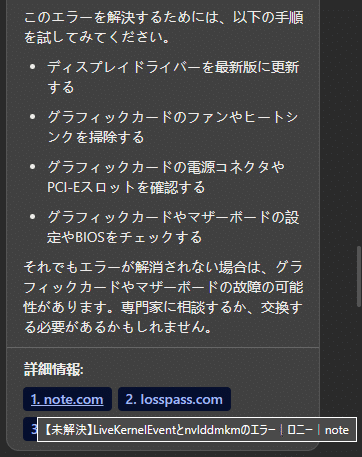
・クロスアウト以外は正常
点検修理に出す前はクロスアウトが強制終了すると、その前に開いていたクロームがクラッシュしていることがありましたが、返却されてからはクロームのクラッシュはありません。
検証作業に疲れてクロスアウトをしない日も、noteや動画視聴などでパソコンを使っていますがエラーは発生しません。
他のゲームも試したいところですがダウンロードに数時間かかるため、再度OSリカバリで全てやり直しになる可能性を考えると躊躇してしまいます。
日本HPが用意したリカバリメディアではなくマイクロソフトのISOファイルを使った初期化もいずれは試してみるつもりですが、まずはメーカーの対応を優先します。
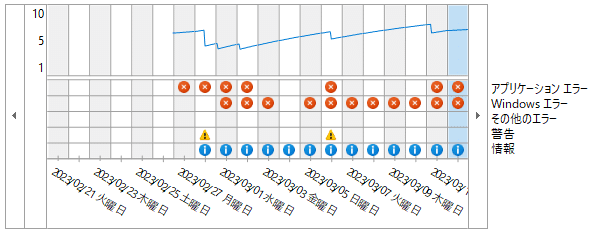
・2度目の点検でエラー再現
2度目の点検でも負荷テストに異常なしと言われましたが、その後も検証を続けてもらい症状の確認に至りました。
RTX3050OEMとRTX3050でエラーが発生するとのことです。
・クロスアウトが原因
グラボ以外のパーツを交換してもエラーが発生し、別のVictus15Lで検証してもエラーが発生するため、日本HPの見解はクロスアウトが原因という結論になりました。
・RTX3080とRTX3090では発生しない
一方でRTX3080とRTX3090では発生しないようです。
Victus15Lのケースは小さいためRTX3080とRTX3090は入らず、別のPC(i7-12700K)で試したところ、エラーは発生しないとのことです。
・RTX3050の検証動画はある
YouTubeで検索するとRTX3050でクロスアウトのfps値を検証する動画が1本だけ見つかります。
・クロスアウト側に改善を要望
日本HPの検証によりパソコンに不具合はなく、ゲーム側が原因という結論に至ったため、ここからはゲーム側に改善を求めることになります。
備考
・RTX3050OEMとRTX3050の違い
この記事を書き始めた当初はRTX3050OEMとRTX3050の違いを認識していませんでした。OEMは「相手先ブランドによる製造」などとして車の世界にもあるため、名前が違う程度と勝手に解釈していました。
しかしエラーの原因を探っている途中で両者に性能差があることがわかりました。
GeForce RTX 3050(NVIDIA公式サイト)に記載があります。

1 - GeForce RTX 3050 (OEM) には 2304 個の CUDA コアがあり、ベース クロックは 1.51 GHz でブースト クロックは 1.76 GHz です。
・RTX3050OEMをRTX3050に交換
日本HPによる2回目の点検時にRTX3050OEMのことを伝えるとRTX3050に交換することになりました。
届いたPCのタスクマネージャーを見るとRTX3050OEMだったため交換されていないことを伝えると、チップはRTX3050OEMだがきちんとしたRTX3050でコア数などの中身も同じとのことです。
しかしNVIDIAのシステム情報ではCUDAコア:2304となっていてRTX3050と同じとは思えません。


・信頼性モニター
信頼性モニターはパソコンの安定性を10段階で評価します。
トラブルがなければ上がり、エラーなどがあれば下がります。
エラーやアプデの情報なども表示されます。
スタートボタンをクリックし「信頼性」と入力すると「信頼性の履歴の表示」が候補に出るので、これをクリックすると信頼性モニターが表示されます。
通常は見る機会がない機能ですが、トラブルが発生した際には原因究明の手掛かりになります。
今回のエラーで頻繁に見ることになったためショートカットも作成しました。アプリ一覧に表示されていませんが、マウスコンピューターのサポートページを参考にして作ることができました。
「 信頼性モニター 」 のショートカットを作成する方法(mouse)
・イベントビューアー
イベントビューアーは信頼性モニターを詳細にしたようなものです。
スタートボタンを右クリックするとあります。
専門的過ぎて内容を理解することはほぼ不可能です。
信頼性モニターのエラー発生時刻と同時刻に発生しているエラーなどを探し、関連しそうなエラーがあったらネットで検索して更に情報を収集します。
・ゲームバー
ゲームバーはゲームの録画ができ、タスクマネージャーのパフォーマンスタブのような機能もあります。
Windowsキー+Gキーで起動します。
キャプチャ機能で録画でき、常時録画設定にしておけば録画ボタンを押していなくてもさかのぼって録画ができます。
パフォーマンス機能でCPU、GPU、VRAM、RAMの使用率とFPS(フレームレート)の数値を表示することができます。透過率を調整しピン留めすればゲーム中も表示しておくことができます。タスクマネージャーでも「常に手前に表示する」にしておけば同様のことができますが、ゲームバーの方が小型で透過できFPS表示もある点が優れています。ただしCPU使用率は信用できません。
今回、エラーが発生する瞬間を録画しましたが動画が突然終了するだけで参考になりませんでした。アクティブ画面しか録画できないため、GPU使用率などを同時に録画できない点が残念です。
なお、画質が悪かったのでビデオ品質を"標準"から"高"へ、フレームレートも"30fps(推奨)"から"60fps"に変更しました。
継続中
過去2台のPCのGTX460とGTX1060/3GB、日本HPが検証したRTX3080とRTX3090ではエラーが発生しないこと、「RTX3050でクロスアウトをプレイすると落ちる」という情報が見当たらないことから日本HP製RTX3050OEMが原因の可能性もありますが、その検証には他社製RTX3050を複数用意する必要があり個人では荷が重すぎます。
日本HPの検証の結果、ゲームに問題があるということになったためクロスアウト側が対応してくれることに期待するしかありません。
追記:クロスアウト終了
2023年8月23日に「『CROSSOUT』日本版サービス終了のお知らせ」が発表され、2023年12月6日12時00分にクロスアウトは終了しました。
